วิธีดึงข้อความที่ถูกลบบน iPhone 11
เบ็ดเตล็ด / / April 05, 2023
คุณอาจลบข้อความสำคัญหรือ iMessages โดยไม่ตั้งใจจากแอพ Messages ของ iPhone หรือข้อความสนทนาที่หายไปเนื่องจากการอัปเดต iOS การคืนค่า iPhone หรือด้วยวิธีใดก็ตาม คุณอาจสงสัยว่าเป็นไปได้ไหมที่จะกู้คืนข้อความที่ถูกลบเหล่านี้ หรือคุณอาจค้นหาวิธีการกู้คืนข้อความที่ถูกลบบน iPhone 11 ในชุมชน Apple คุณจะพบคำถามเสมอว่าฉันจะกู้คืนข้อความที่ถูกลบบน iPhone ของฉันฟรีได้อย่างไร ซึ่งถูกถามหลายครั้ง อย่างไรก็ตาม ในบทความนี้ เราจะพูดถึงวิธีการต่างๆ ในการกู้คืนข้อความที่ถูกลบในเครื่องของคุณ iPhone โดยใช้เครื่องมือต่าง ๆ ที่มีอยู่ใน iPhone และเครื่องมือการกู้คืนของบุคคลที่สามเพื่อค้นหาชิ้นส่วนที่ถูกลบ ข้อมูล. มาเตรียมพร้อมเรียนรู้วิธีค้นหาข้อความที่ถูกลบบน iPhone โดยไม่ต้องใช้ iCloud

สารบัญ
- วิธีดึงข้อความที่ถูกลบบน iPhone 11
- วิธีที่ 1: ผ่านแอพ Messages
- วิธีที่ 2: จากการสำรองข้อมูล iCloud
- วิธีที่ 3: ผ่านการสำรองข้อมูล iTunes
- วิธีที่ 4: การใช้เครื่องมือการกู้คืนของบุคคลที่สาม
- วิธีที่ 5: ติดต่อฝ่ายสนับสนุนด้านเทคนิคของผู้ให้บริการ
วิธีดึงข้อความที่ถูกลบบน iPhone 11
ในกรณีส่วนใหญ่ การกู้คืนข้อความที่ถูกลบบน iPhone สามารถทำได้ อย่างไรก็ตาม วิธีการที่คุณต้องใช้นั้นขึ้นอยู่กับว่าคุณมี
การสำรองข้อมูลของข้อความ และปัจจัยอื่นๆ เช่น นานแค่ไหนแล้วที่ข้อความถูกลบ และจำนวนข้อมูลใหม่ที่ถูกเพิ่มเข้าไปในอุปกรณ์วิธีที่ 1: ผ่านแอพ Messages
สิ่งแรกที่คุณควรทำคือตรวจสอบ โฟลเดอร์ที่เพิ่งลบ ในแอพ iMessages เมื่อคุณลบข้อความ ข้อความนั้นจะไม่ถูกลบออกจากอุปกรณ์ของคุณอย่างถาวรในทันที แต่จะถูกย้ายไปยังโฟลเดอร์ที่เพิ่งลบล่าสุด ซึ่งยังคงอยู่เป็นเวลา 30 วันก่อนที่จะถูกลบอย่างถาวร นี่คือวิธีการที่คุณจะได้เรียนรู้วิธีค้นหาข้อความที่ถูกลบบน iPhone โดยไม่ใช้ iCloud และวิธีดึงข้อความที่ถูกลบบน iPhone 13 และ 11 ทำตามขั้นตอนด้านล่าง:
1. เปิด ข้อความ แอพบนโทรศัพท์ของคุณ

2. แตะ ตัวกรอง จากด้านซ้ายบนของคุณ ข้อความ แอป.
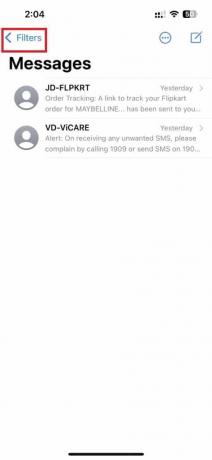
3. แตะที่ ลบล่าสุด.
บันทึก: โฟลเดอร์ที่เพิ่งลบจะเก็บไฟล์ไว้เป็นเวลา 30 วันใน iOS 15 และ 40 วันใน iOS 16 ขึ้นไป หลังจาก 30 วัน มันจะถูกลบอย่างถาวร
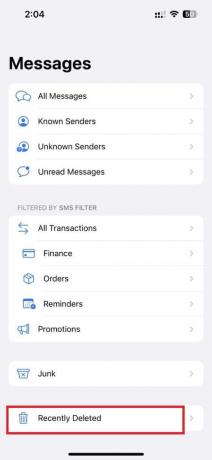
4. เลือก ข้อความที่ต้องการ คุณต้องการกู้คืนและแตะที่ ฟื้นตัว ตัวเลือกจากมุมล่างขวา

อ่านด้วย: วิธีแก้ไข iMessages ไม่ซิงค์บน Mac
วิธีที่ 2: จากการสำรองข้อมูล iCloud
หากข้อความที่คุณพยายามกู้คืนไม่ได้อยู่ในโฟลเดอร์ที่เพิ่งลบล่าสุด หรือหากข้อความนั้นถูกลบไปนานกว่า 30 วันแล้ว ตัวเลือกถัดไปคือลองกู้คืนข้อมูลสำรองก่อนหน้าของ iPhone หากคุณสำรองข้อมูลอุปกรณ์ของคุณไปยัง iCloud เป็นประจำ คุณอาจสามารถกู้คืนข้อมูลสำรองที่มีข้อความที่ถูกลบได้ ทำตามขั้นตอนด้านล่าง:
หมายเหตุ 1: โปรดทราบว่ากระบวนการนี้จะเขียนทับข้อมูลใดๆ ที่เพิ่มลงในอุปกรณ์ของคุณตั้งแต่สร้างข้อมูลสำรอง ดังนั้นคุณอาจสูญเสียข้อมูลล่าสุด
โน้ต 2: สิ่งนี้จะลบข้อมูล iPhone ของคุณทั้งหมด ดังนั้นการสำรองข้อมูลจึงมีความสำคัญ
1. บน iPhone ของคุณ ให้เปิด การตั้งค่า แอป.

2. แตะของคุณ ชื่อแอปเปิ้ลไอดี จากด้านบนของ การตั้งค่า หน้าจอ.

3. จากนั้นแตะที่ ไอคลาว> การสำรองข้อมูล iCloud.
บันทึก: ตรวจสอบให้แน่ใจว่าเปิดอยู่เสมอ และตรวจสอบว่า iPhone ได้รับการสำรองข้อมูลเมื่อเร็วๆ นี้หรือไม่ ภายใต้สำรองข้อมูลทันที
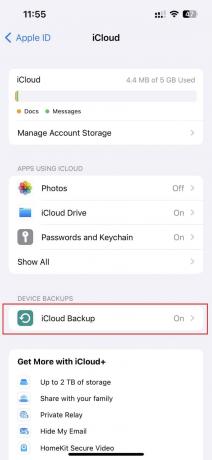
4. เลือก บน ตัวเลือกในการสำรองข้อมูลทั้งหมดจาก iPhone ของคุณ
5. หลังจากสำรองข้อมูลทั้งหมดเรียบร้อยแล้ว ให้กลับไปที่ การตั้งค่า เมนูหลักและแตะที่ ทั่วไป.
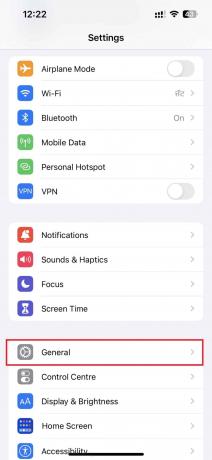
6. แตะที่ ถ่ายโอนหรือรีเซ็ต iPhone.

7. จากนั้นแตะที่ ลบเนื้อหาและการตั้งค่าทั้งหมด.
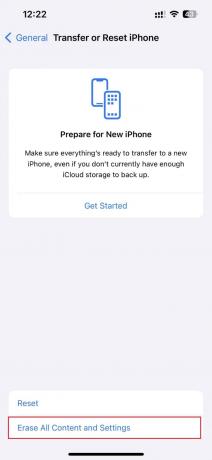
8. หลังจากรีสตาร์ท ให้เลือก การสำรองข้อมูลที่ต้องการ คุณต้องการกู้คืน รวมถึง ข้อความ.
คุณจะได้รับทั้งหมด ข้อความที่สำรองไว้ บนแอป Messages ของคุณ
วิธีที่ 3: ผ่านการสำรองข้อมูล iTunes
คุณจะต้อง กู้คืน iPhone ของคุณจาก iTunes จากพีซีของคุณเพื่อกู้คืนข้อความที่ถูกลบ
หมายเหตุ 1: วิธีนี้ใช้ได้หากคุณสำรองข้อมูล iPhone ของคุณด้วย iTunes
โน้ต 2: วิธีนี้จะ ลบข้อมูล iPhone ของคุณทั้งหมด.
1. ก่อนอื่นให้เปิด ไอทูนส์ แอพบนพีซีหรือแล็ปท็อปของคุณ

2. กดและปล่อยอย่างรวดเร็ว ปุ่มเพิ่มระดับเสียง บน iPhone ของคุณ
3. จากนั้นกดและปล่อยอย่างรวดเร็ว ปุ่มลดระดับเสียง.
4. ตอนนี้กดค้างไว้ที่ ปุ่มเพาเวอร์ จนถึง เชื่อมต่อกับไอคอนแล็ปท็อป (คืนค่าหน้าจอ) ปรากฏขึ้นบน iPhone
บันทึก: หากคุณใช้ iPhone ที่มี ปุ่มโฮม, กด ปุ่มลดเสียง+โฮม จนถึง เชื่อมต่อกับไอคอนแล็ปท็อป ปรากฏขึ้น

5. จากนั้นคลิกที่ คืนค่า ตัวเลือกจากป๊อปอัปบน iTunes ดังที่แสดงด้านล่าง
บันทึก: เมื่อคลิกตัวเลือกนี้ iTunes จะล้างการตั้งค่าและเนื้อหาทั้งหมด รวมถึงรหัสผ่าน iPhone ของคุณ

6. คลิกที่ กู้คืนและอัปเดต.

7. คลิกที่ ดาวน์โหลดไอคอน เพื่อดาวน์โหลดเฟิร์มแวร์
บันทึก: iTunes จะกู้คืน iPhone ของคุณหลังจากเสร็จสิ้นขั้นตอนการดาวน์โหลด

8. iTunes จะกู้คืนซอฟต์แวร์บน iPhone ของคุณ รอจนกว่ากระบวนการจะเสร็จสิ้น

9. หลังจากที่คุณ iPhone ถูกรีสตาร์ทให้เลือก ข้อความ และตัวเลือกการคืนค่าอื่นๆ
อ่านด้วย: วิธีการกู้คืนอีเมล iCloud ที่ถูกลบ
วิธีที่ 4: การใช้เครื่องมือการกู้คืนของบุคคลที่สาม
หากคุณไม่มีข้อมูลสำรองล่าสุดหรือไม่สามารถกู้คืนข้อความด้วยวิธีใดวิธีหนึ่งข้างต้น ตัวเลือกสุดท้ายคือใช้ เครื่องมือการกู้คืนของบุคคลที่สาม. วิธีนี้สามารถช่วยให้คุณเรียนรู้วิธีดึงข้อความที่ถูกลบบน iPhone 13 และวิธีค้นหาข้อความที่ถูกลบบน iPhone โดยไม่ใช้ iCloud เครื่องมือการกู้คืนส่วนใหญ่ เสนอการทดลองใช้ฟรี เวอร์ชันที่ให้คุณสแกนอุปกรณ์ของคุณและดูตัวอย่างข้อมูลที่กู้คืนได้ แต่คุณจะต้องซื้อเวอร์ชันเต็มจริงๆ เพื่อกู้คืนข้อมูล นี่คือขั้นตอนทั่วไปที่คุณจะต้องปฏิบัติตาม:
บันทึก: โปรดทราบว่าเครื่องมือเหล่านี้ไม่ได้ประสบความสำเร็จเสมอไป และโอกาสในการกู้คืนขึ้นอยู่กับปัจจัยหลายประการ เช่น นานแค่ไหนแล้วที่ข้อความถูกลบ และจำนวนข้อมูลใหม่ที่ถูกเพิ่มเข้าไปในอุปกรณ์ใน ในขณะเดียวกัน
1. ดาวน์โหลดและเปิดใช้ iMyFone D-กลับ แอปพลิเคชันบนพีซีของคุณ

2. คลิกที่ กู้คืนจากอุปกรณ์ iOS แท็บ
3. จากนั้นคลิกที่ เริ่ม.

4. เชื่อมต่อของคุณ ไอโฟน ไปที่ พีซี.

5. ให้โปรแกรม วิเคราะห์อุปกรณ์ iOS ของคุณ.

6. เลือก ข้อความ และ ไฟล์แนบข้อความ ช่องทำเครื่องหมายเพื่อค้นหาข้อความเก่าและที่ถูกลบ
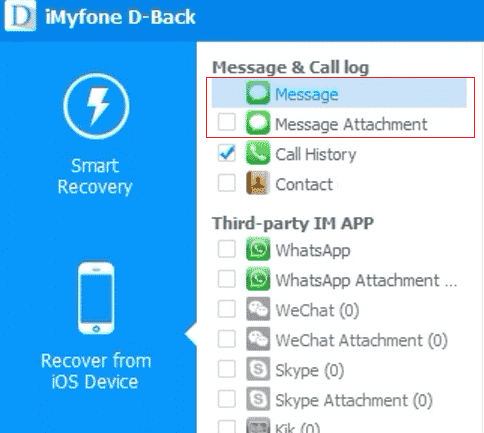
7. คลิกที่ ฟื้นตัว ตัวเลือกในการกู้คืนข้อความที่ถูกลบไปยัง iPhone ของคุณ ดังที่แสดงด้านล่าง

วิธีที่ 5: ติดต่อฝ่ายสนับสนุนด้านเทคนิคของผู้ให้บริการ
หากลองทุกวิธีแล้วไม่สามารถกู้คืนข้อความได้ วิธีสุดท้ายคือขอความช่วยเหลือจากผู้ให้บริการโทรศัพท์ของคุณ บาง ผู้ให้บริการโทรศัพท์อาจเก็บบันทึกข้อความของคุณเช่นเดียวกับวิธีที่พวกเขาเก็บบันทึกการโทรของคุณ ดังนั้นติดต่อพวกเขาเพื่อขอความช่วยเหลือ คุณจะต้องลงชื่อเข้าใช้บัญชีผู้ให้บริการของคุณหรือคุณสามารถใช้ของผู้ให้บริการ หมายเลขโทรศัพท์ฝ่ายบริการลูกค้า เพื่อเข้าถึงพวกเขา
ที่แนะนำ:
- PC Positive vs Negative Pressure Fan: ไหนดีกว่ากัน?
- วิธีเปลี่ยนหมายเลข WhatsApp โดยไม่ต้องแจ้งผู้ติดต่อ
- ปิดใช้งานและดาวน์โหลดข้อความหมายถึงอะไรใน iCloud
- วิธีการกู้คืนข้อความที่ถูกลบบน Android
ดังนั้น เราหวังว่าคุณจะเข้าใจ วิธีดึงข้อความที่ถูกลบบน iPhone 11 พร้อมขั้นตอนอย่างละเอียดเพื่อช่วยเหลือคุณ คุณสามารถแจ้งให้เราทราบข้อสงสัยหรือข้อเสนอแนะเกี่ยวกับหัวข้ออื่น ๆ ที่คุณต้องการให้เราสร้างบทความ วางไว้ในส่วนความคิดเห็นด้านล่างเพื่อให้เราทราบ

พีท มิทเชลล์
Pete เป็นนักเขียนอาวุโสของ TechCult Pete รักทุกสิ่งที่เป็นเทคโนโลยีและยังเป็น DIYer ตัวยงด้วยหัวใจ เขามีประสบการณ์นับทศวรรษในการเขียนวิธีใช้ คุณสมบัติ และคำแนะนำด้านเทคโนโลยีบนอินเทอร์เน็ต



